İki faktörlü kimlik doğrulama, Exely extranet'e erişim ve "Raporlar" > "Rezervasyonlar" bölümünde banka kartı bilgilerini görüntüleme için zorunlu bir prosedürdür ve devre dışı bırakılamaz. Kimlik doğrulamanın ilk adımı kullanıcı adı ve şifre iken, ikinci adım mobil uygulama aracılığıyla alınan özel bir kodu içerir.
Veri güvenliği için, her Exely kullanıcısının sisteme erişim sağlamak için kişisel bir girişe ve Exely Hotelier mobil uygulamasına veya mobil telefonlarına yüklenmiş herhangi bir üçüncü taraf kimlik doğrulama mobil uygulamasına sahip olması zorunludur.
Önemli Not: İki faktörlü kimlik doğrulama, bir Exely kullanıcısı + cep telefonu için kurulmuştur. Bu, aynı girişi kullanarak Exely extranete erişmeye çalışan başka bir otel çalışanının kodu göremeyeceği anlamına gelir. Her Exely'ye erişen çalışan için ayrı bir hesap oluşturulmalıdır. Detaylı talimatlar "Exely extranet'te yeni bir kullanıcı nasıl oluşturulur" bölümünde bulunmaktadır.
Mobil uygulama kullanarak iki faktörlü kimlik doğrulamayı nasıl kurabilirsiniz?
Google Authenticator mobil uygulaması ile iki faktörlü kimlik doğrulama nasıl yapılır
Multifactor mobil uygulaması ile iki faktörlü kimlik doğrulama nasıl yapılır
Mobil uygulama kullanarak iki faktörlü kimlik doğrulamayı nasıl kurabilirsiniz?
Exely Hotelier mobil uygulaması ile iki faktörlü kimlik doğrulama, "Raporlar" > "Rezervasyonlar" bölümünde banka kartı bilgilerini görüntülemek için zorunlu bir prosedürdür. Banka kartı bilgilerini görüntülemek için, kod üreteci üzerinden bir kod almak gerekmektedir. Kod üreteci, iki faktörlü kimlik doğrulama kurulduktan sonra kullanılabilecektir.
Kod üretecidan alınan kod, Exely extranete erişim için kullanılabilir; farklı bir bilgisayardan veya farklı bir konumdan giriş yapmanız gerekiyorsa kullanabilirsiniz.
1. iOS veya Android için Exely Hotelier mobil uygulamasını indirip yükleyin.
2. Bilgisayarınızdaki Exely extranette sağ üst köşede bulunan girişinize tıklayın ve "Profilim" bağlantısına tıklayın.
3. "Güvenlik" bölümüne geçin.
4. "İki faktörlü kimlik doğrulama" ayarlarında, "Uygulamadan şifre almayı ayarla"ya tıklayın.
Dikkat: Eğer "Güvenlik" bölümünde "İki faktörlü kimlik doğrulama" ayarlarını görmüyorsanız, "Kişisel Bilgiler" bölümünde e-posta adresinizi doğrulamanız gerekmektedir: "E-posta adresinizi nasıl doğrularsınız".
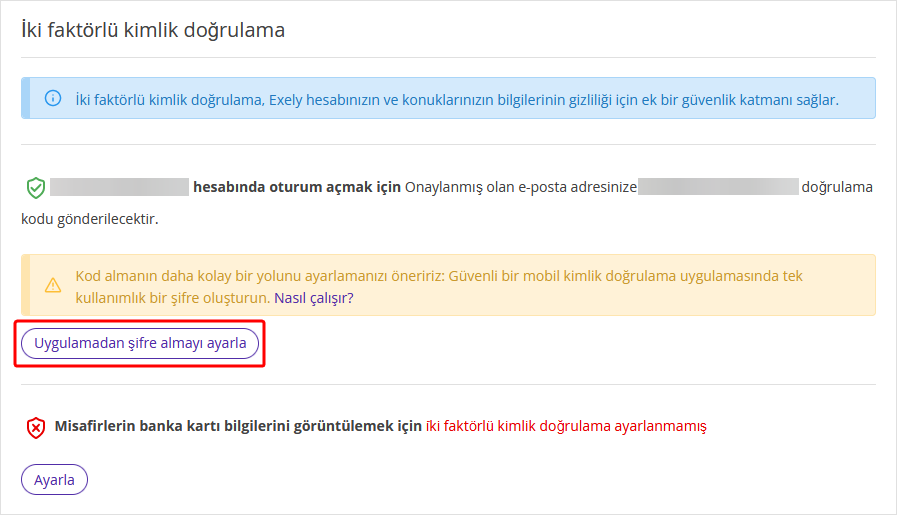
5. “Devam" düğmesine tıklayın.
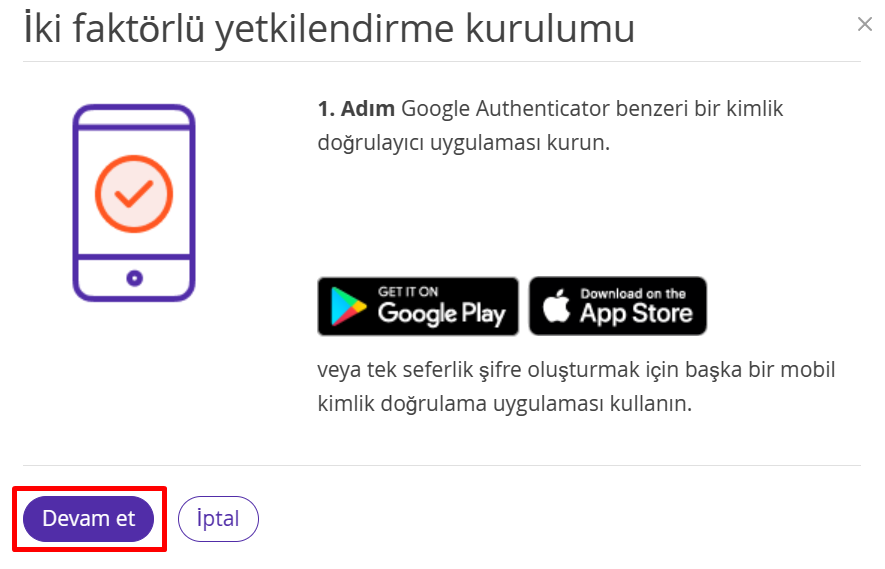
6. Kurulum talimatları ve QR kodu gösterilecek.
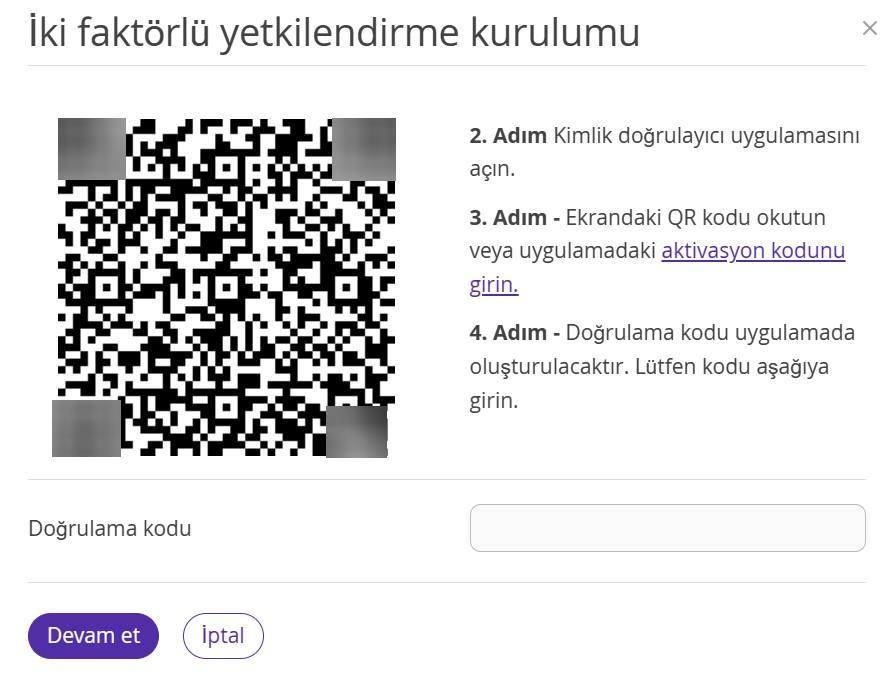
7. Exely Hotelier mobil uygulamasına kullanıcı adınızla giriş yapın ve "Ayarlar" bölümüne gidin > "İki faktörlü kimlik doğrulama".
8. Mobil uygulama kamera erişimine ihtiyaç duyacaktır. Onaylamanın QR kodu tarama için kullanılmasını istiyorsanız kamera erişimine izin verin.
9. Onaylama yöntemini seçin:
Ekran üzerindeki QR kodunu mobil telefonunuzla tarayarak onaylayın.
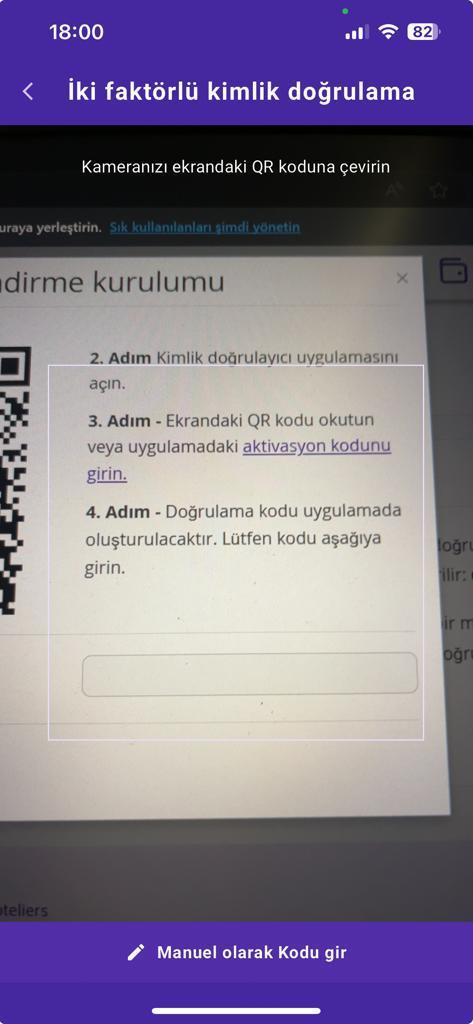
Ya da Exely extranetindeki "Aktivasyon Kodunu Gir" bağlantısına tıklayın.
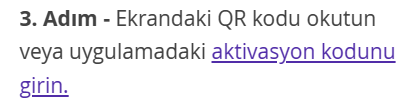
Aktivasyon kodu gösterilecektir.
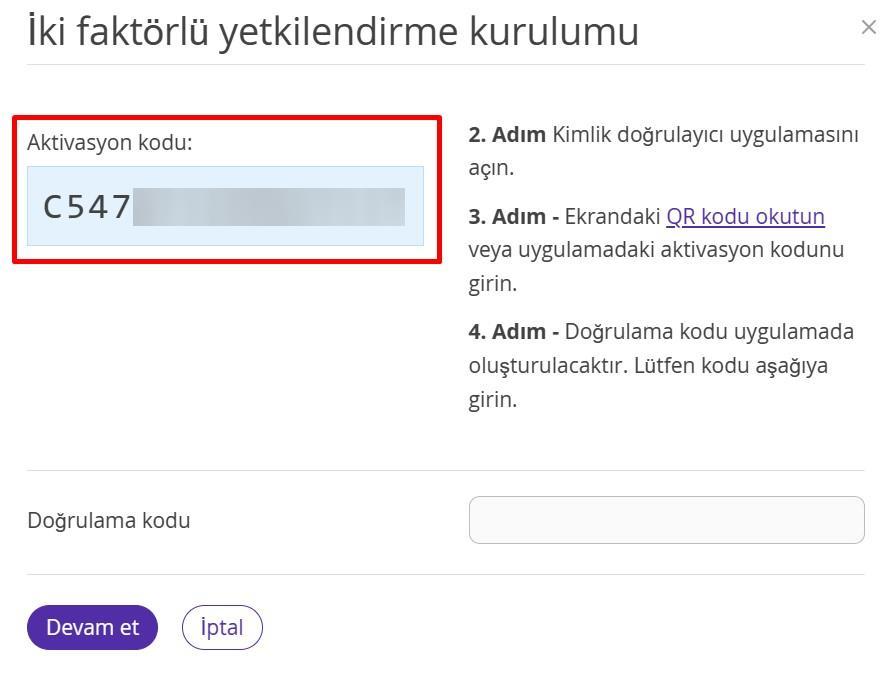
Exely Hotelier mobil uygulamasında "Kodu Manuel Gir"e tıklayın ve kodu girin.

10. Uygulama doğrulama kodunu üretecek.
11. Exely extranetinde doğrulama kodunu girin ve "Devam" düğmesine tıklayınю

12. "Tamamla"ya tıklayın.
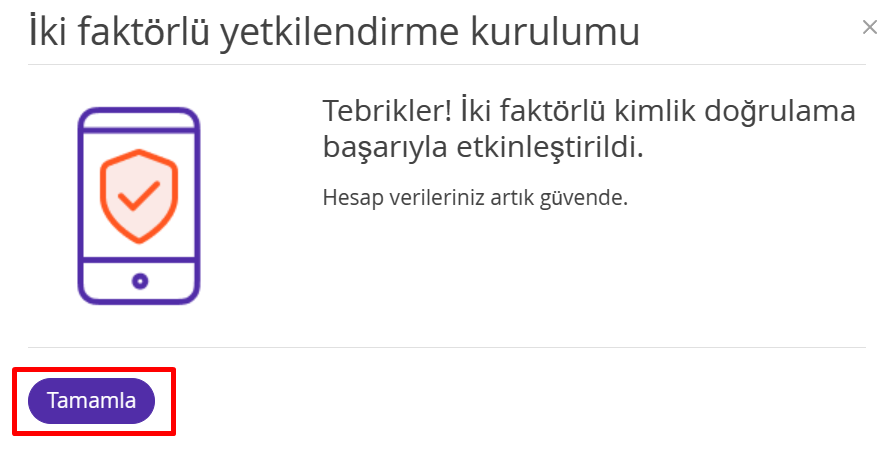
İki faktörlü kimlik doğrulama ayarı tamamlandı. "Profilim" bölümünde, mobil kimlik doğrulama uygulaması doğrulama kodlarının bu kullanıcıya bağlı olduğunu göreceksiniz.
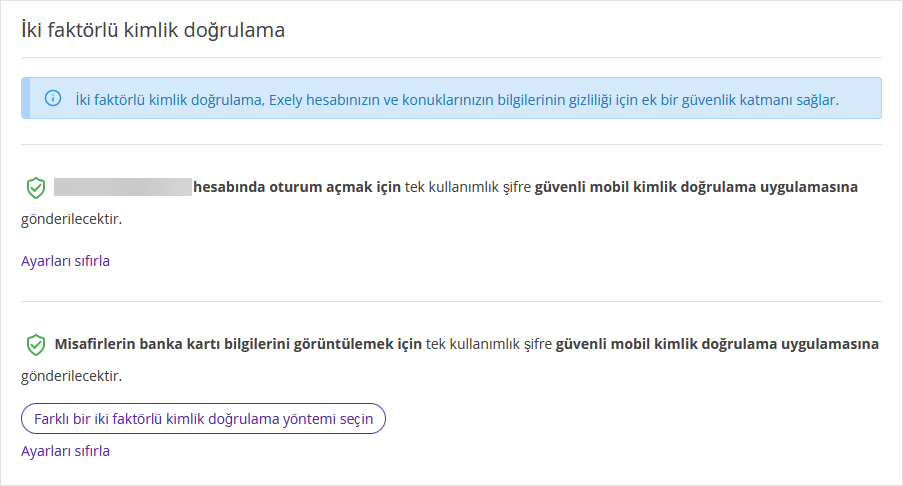
Exely Hotelier mobil uygulamasında "Kod Üreteci" bölümü görünecektir.
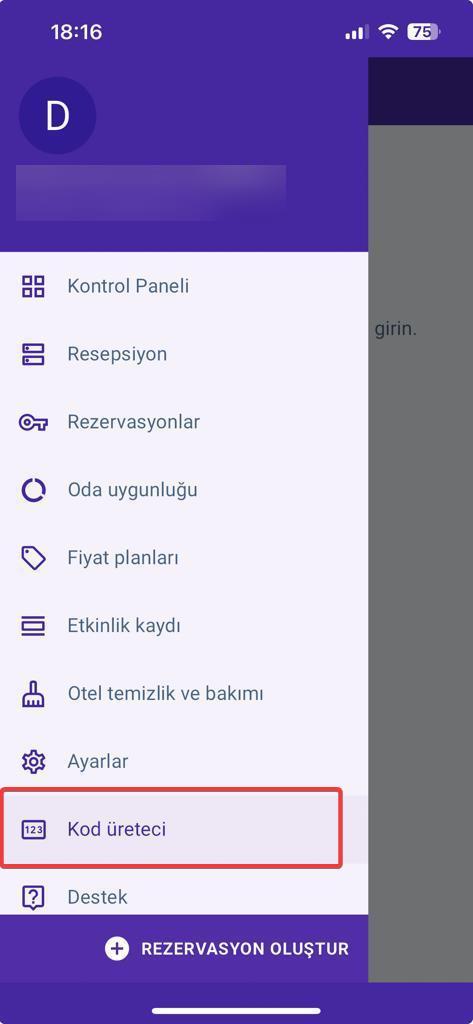
Daha sonra, "Kod Üreteci" bölümünde bir kod bulun ve Exely extranete giriş yapmak için doğrulama penceresine girin veya banka kartı detaylarını görüntülemek için kodu kullanın.
Herhangi bir nedenden dolayı mobil uygulamada başka bir hesap bağlamanız gerekiyorsa, "İki faktörlü kimlik doğrulama" bölümüne gidin ve "Ayarları Sıfırla" düğmesine tıklayın.
Google Authenticator mobil uygulaması ile iki faktörlü kimlik doğrulama nasıl yapılır
Google Authenticator mobil uygulaması ile iki faktörlü kimlik doğrulama, Exely extranete erişim ve banka kartı detaylarını görüntüleme için ek bir güvenlik adımıdır. Exely Extranet’e farklı bir konumdan veya bilgisayardan erişmeye çalıştığınızda, mobil telefona atanmış mobil uygulamadan bir kezlik erişim kodunu girmeniz gerekecektir.
Google Authenticator veya başka bir üçüncü taraf kimlik doğrulama mobil uygulaması kullanarak bir kezlik erişim kodları üretebilirsiniz. Aşağıdaki adımları takip ederek kurabilirsiniz.
1. Google Authenticator mobil uygulamasını indirip yükleyin.
2. Bilgisayarınızdaki Exely extranette sağ üst köşede bulunan girişinize tıklayın ve "Profilim" bağlantısına tıklayın.
3. "Güvenlik" bölümüne geçin.
4. "İki faktörlü kimlik doğrulama" ayarlarında, "Uygulamadan şifre almayı ayarla"ya tıklayın.
Dikkat: Eğer "Güvenlik" bölümünde "İki faktörlü kimlik doğrulama" ayarlarını görmüyorsanız, "Kişisel Bilgiler" bölümünde e-posta adresinizi doğrulamanız gerekmektedir: "E-posta adresinizi nasıl doğrularsınız".
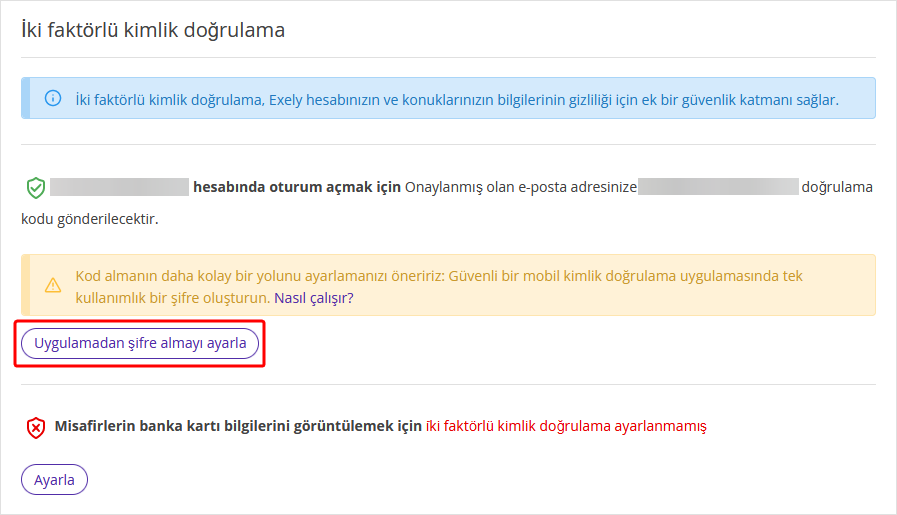
5. “Devam" düğmesine tıklayın.
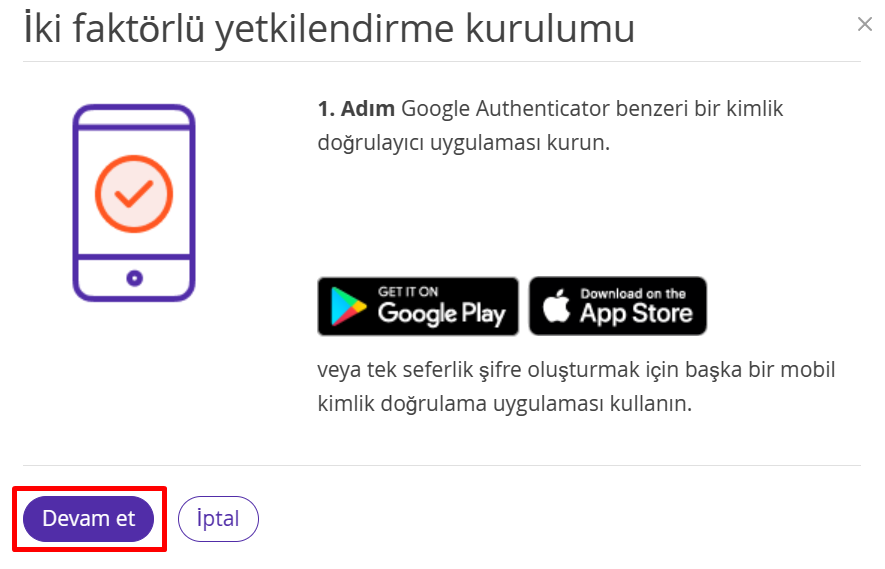
6. Kurulum talimatları ve QR kodu gösterilecek.
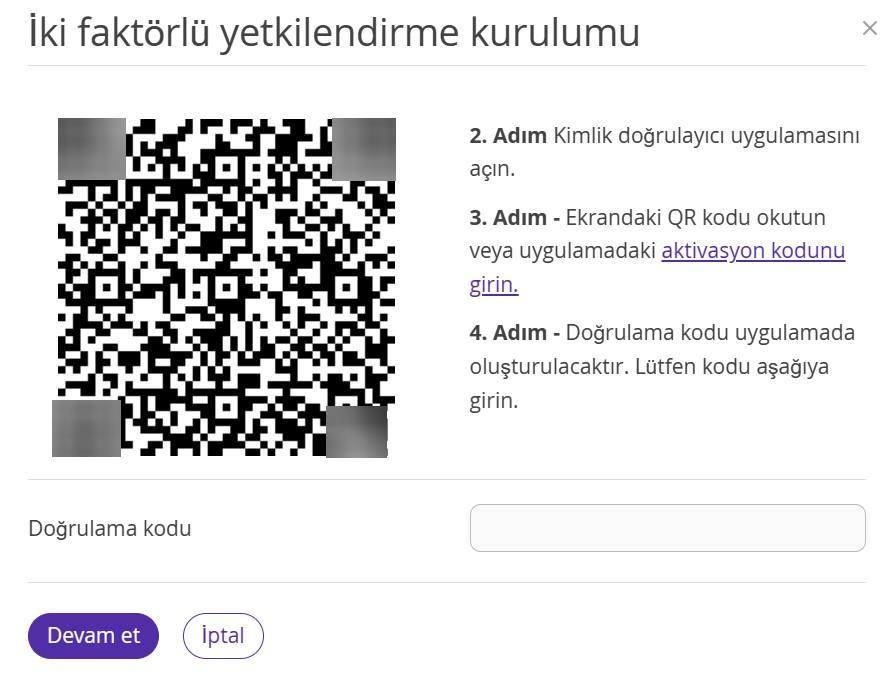
7. Google Authenticator uygulamasına giriş yapın ve bir kod eklemek için "+" simgesine tıklayın.
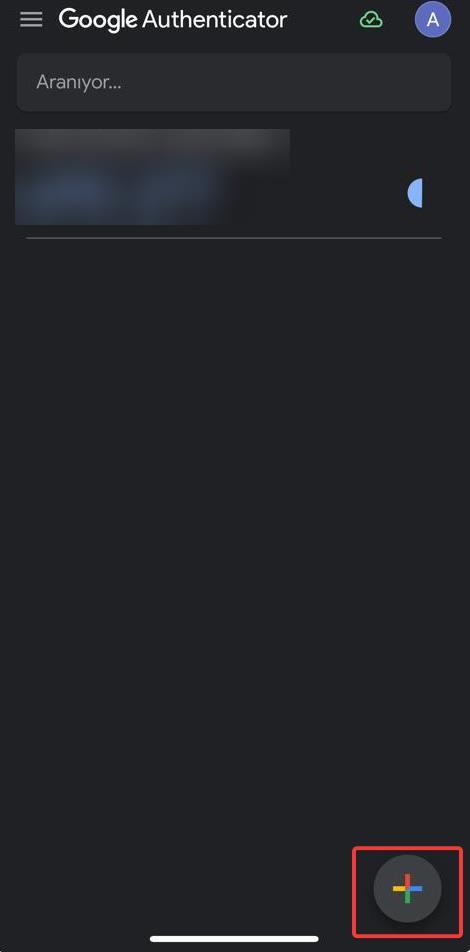
8. Tercih ettiğiniz onaylama yöntemini seçin:
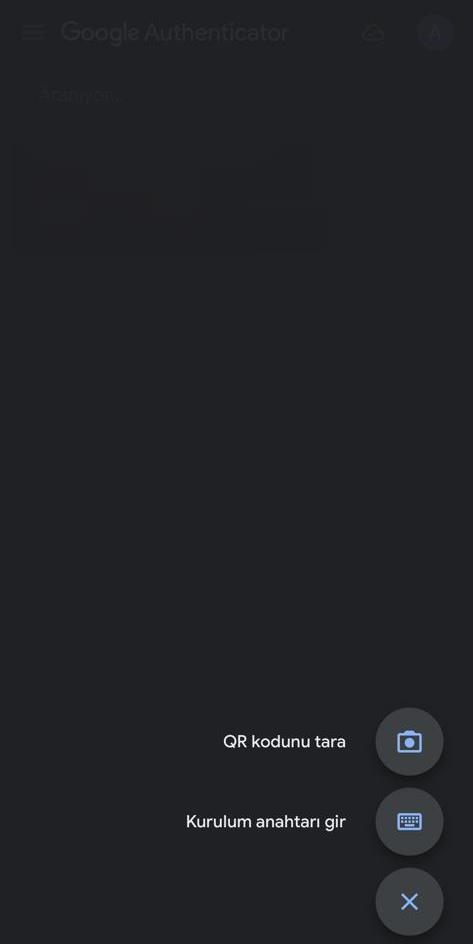
Ekran üzerindeki QR kodunu mobil telefonunuzla tarayın.
Ya da Exely Extranet’indeki "Aktivasyon Kodunu Gir" bağlantısına tıklayın.
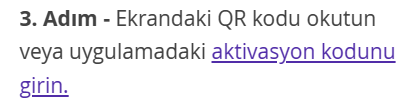
Aktivasyon kodu gösterilecektir.
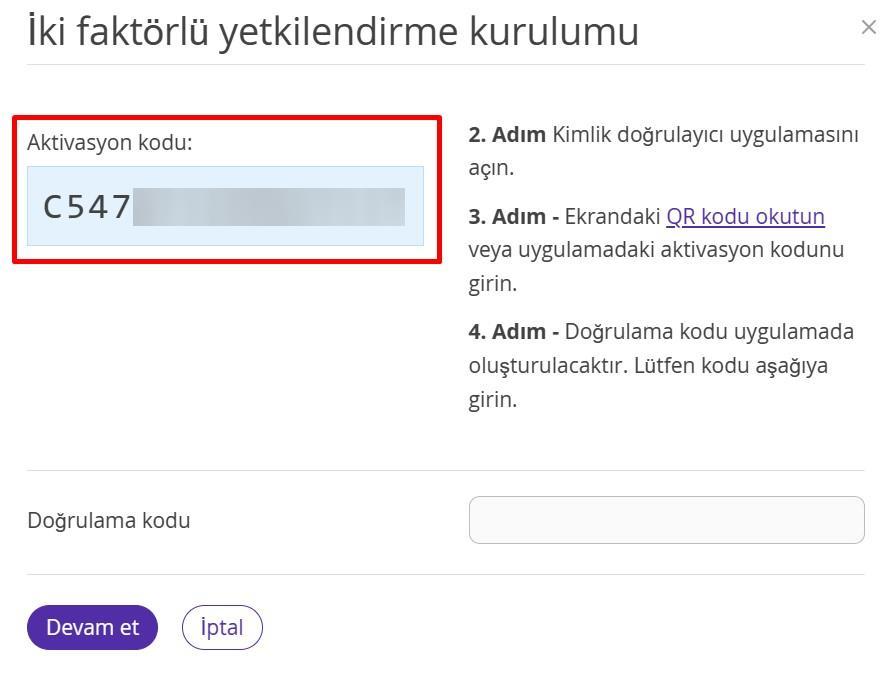
Google Authenticator mobil uygulamasında "Kurulum Anahtarı Gir"e tıklayın, kodu girin ve "Ekle" düğmesine tıklayın.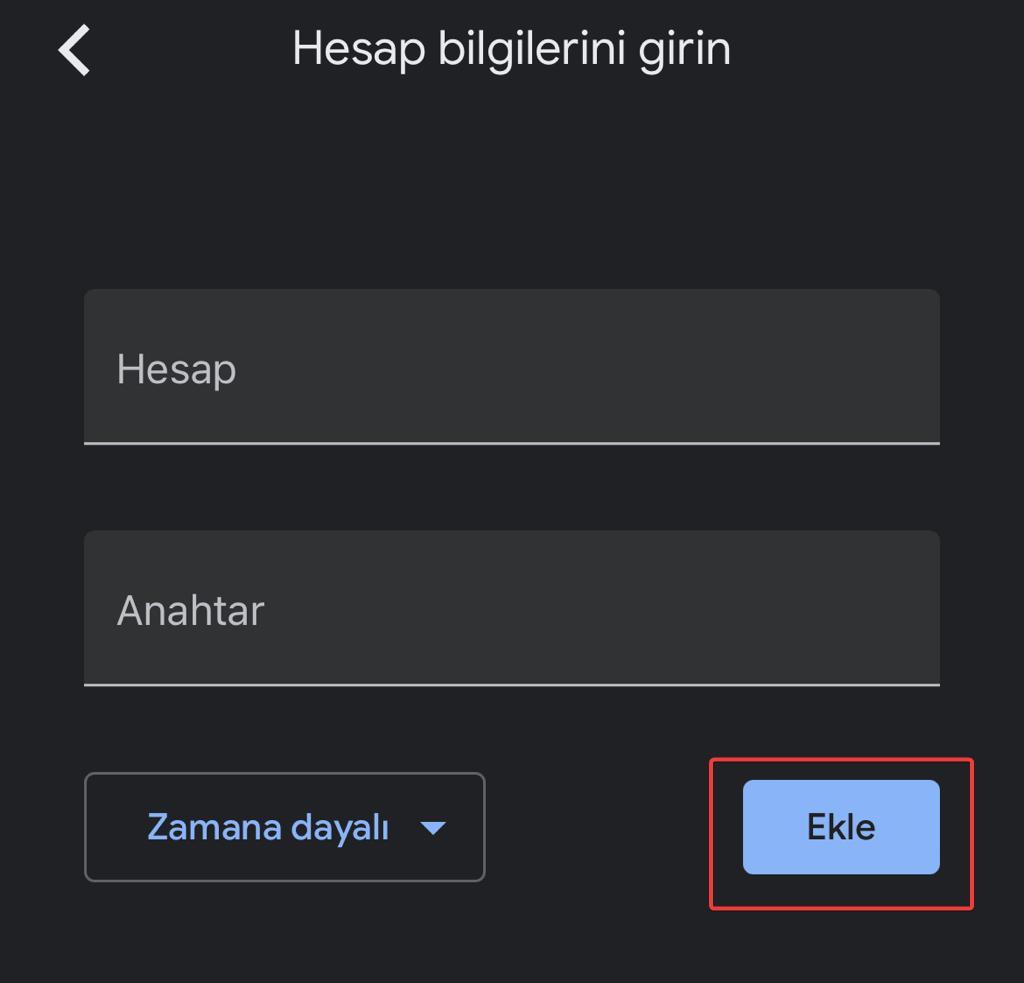
10. Uygulama doğrulama kodunu üretecek.
11. Exely extranetinde doğrulama kodunu girin ve "Devam" düğmesine tıklayınю

12. "Tamamla"ya tıklayın.
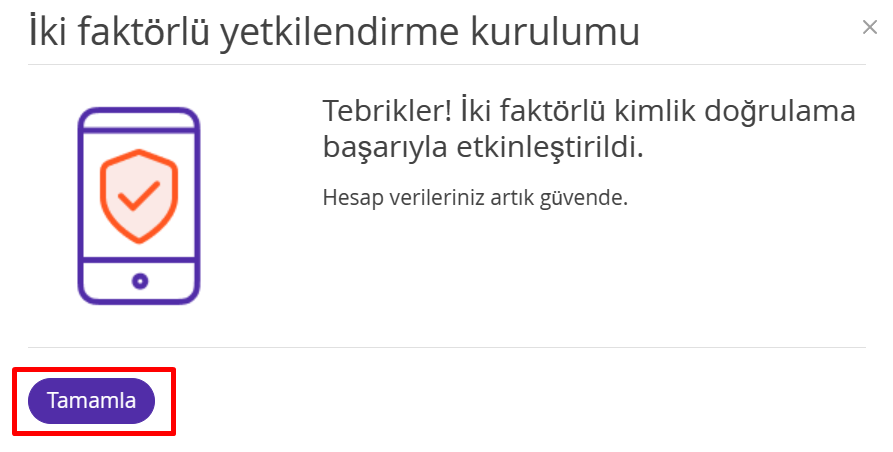
İki faktörlü kimlik doğrulama ayarı tamamlandı. "Profilim" bölümünde, mobil kimlik doğrulama uygulaması doğrulama kodlarının bu kullanıcıya bağlı olduğunu göreceksiniz.
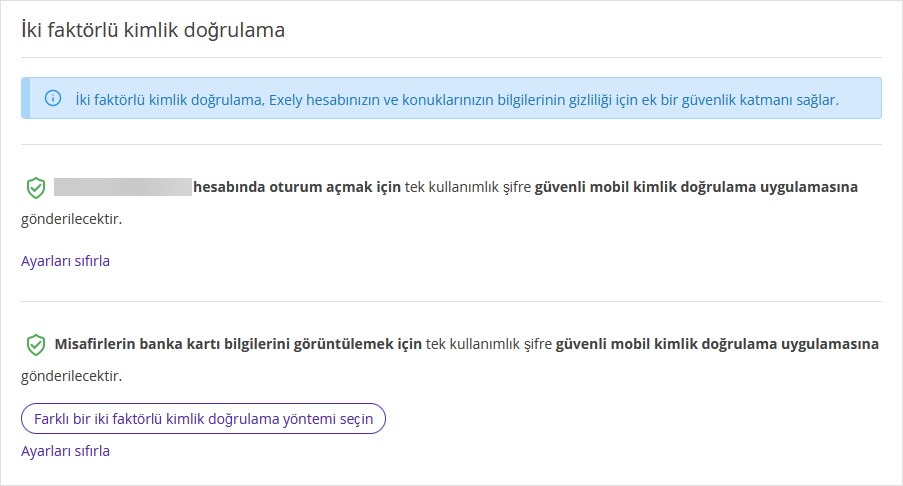
Mobil uygulama aracılığıyla iki faktörlü kimlik doğrulamayı kurduktan sonra, Exely Extranet’e tek kullanımlık kodlarla giriş yapabilir veya kodu banka kartı detaylarını görüntülemek için kullanabilirsiniz.
Herhangi bir nedenden dolayı mobil uygulamada başka bir hesap bağlamanız gerekiyorsa, "İki faktörlü kimlik doğrulama" bölümüne gidin ve "Ayarları Sıfırla" düğmesine tıklayın.
Multifactor mobil uygulaması ile iki faktörlü kimlik doğrulama nasıl yapılır
Multifactor mobil uygulaması ile iki faktörlü kimlik doğrulama, Exely Extranet’e erişim ve banka kartı detaylarını görüntüleme için ek bir güvenlik adımıdır. Exely Extranet’e farklı bir konumdan veya bilgisayardan erişmeye çalıştığınızda, mobil telefona atanmış mobil uygulamadan bir kerelik erişim kodunu girmeniz gerekecektir.
Multifactor veya başka bir üçüncü taraf kimlik doğrulama mobil uygulaması kullanarak bir kerelik erişim kodları üretebilirsiniz. Aşağıdaki adımları takip ederek kurabilirsiniz.
1. Multifactor uygulamasını indirip yükleyin.
2. Bilgisayarınızdaki Exely extranette sağ üst köşede bulunan girişinize tıklayın ve "Profilim" bağlantısına tıklayın.
3. "Güvenlik" bölümüne geçin.
4. "İki faktörlü kimlik doğrulama" ayarlarında, "Uygulamadan şifre almayı ayarla"ya tıklayın.
Dikkat: Eğer "Güvenlik" bölümünde "İki faktörlü kimlik doğrulama" ayarlarını görmüyorsanız, "Kişisel Bilgiler" bölümünde e-posta adresinizi doğrulamanız gerekmektedir: "E-posta adresinizi nasıl doğrularsınız".
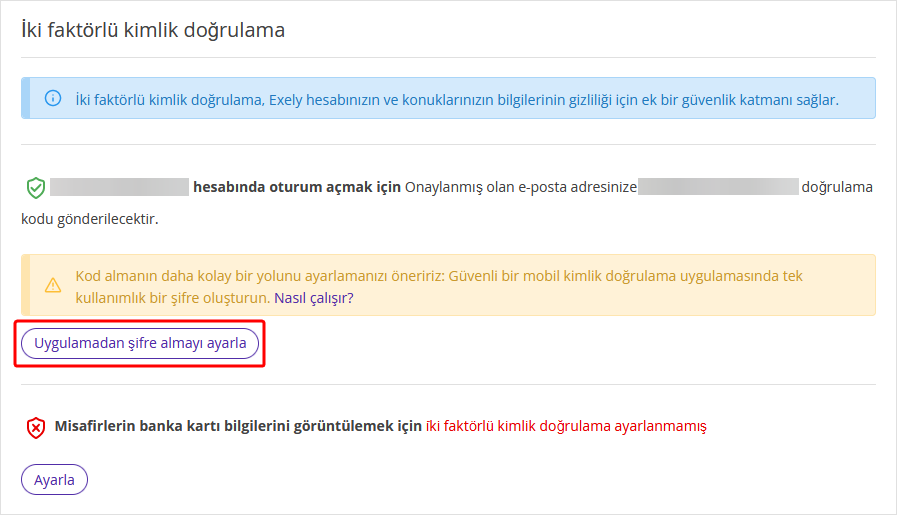
5. “Devam" düğmesine tıklayın.
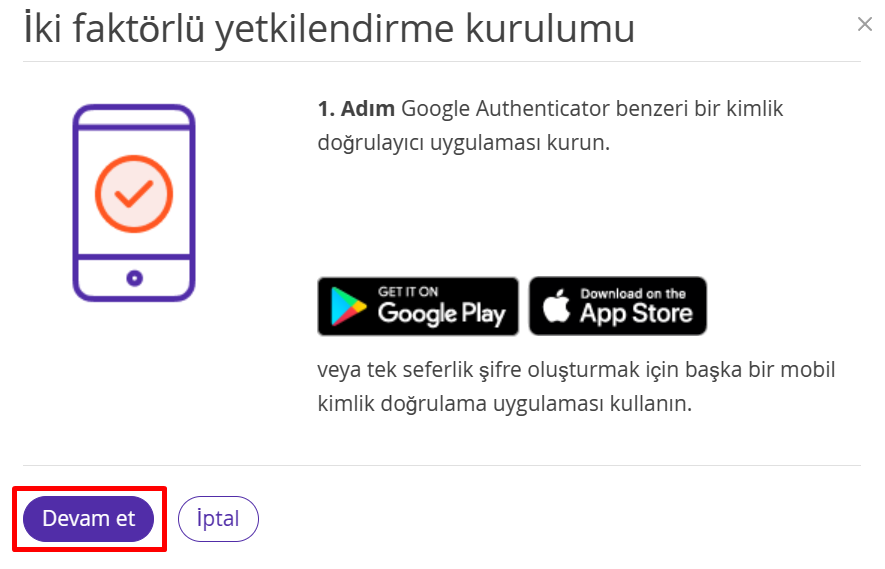
6. Kurulum talimatları ve QR kodu gösterilecek.
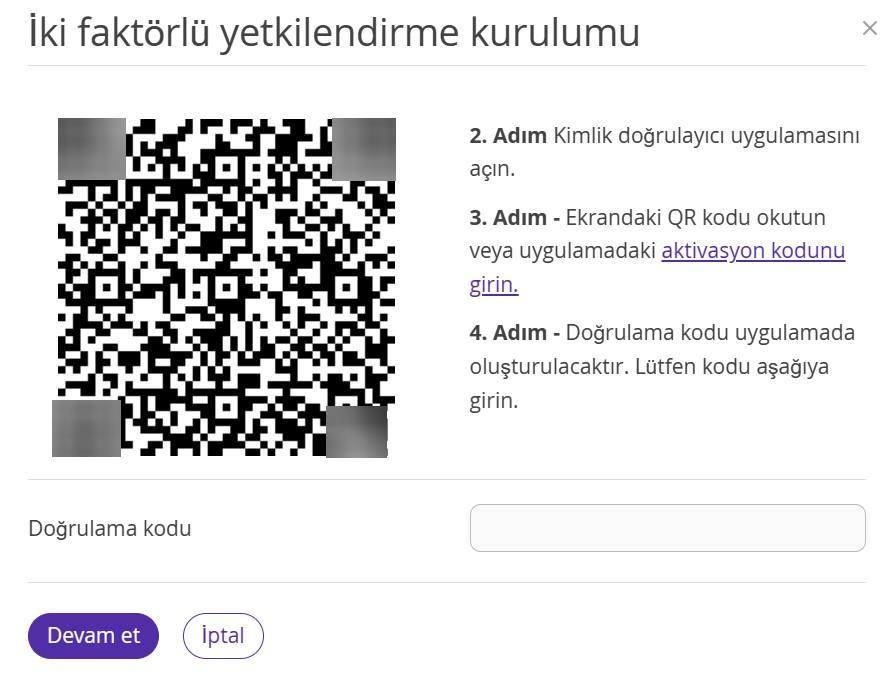
7. Multifactor mobil uygulamasına giriş yapın ve bir kod eklemek için "+" simgesine tıklayın.
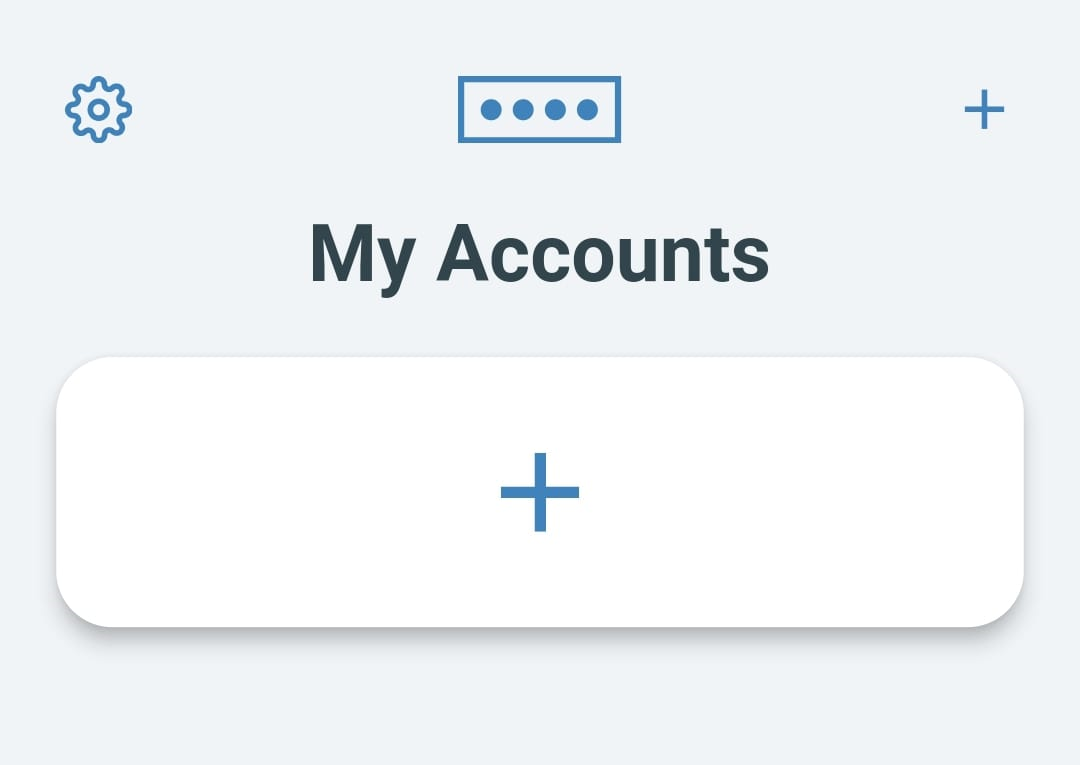
8. Tercih ettiğiniz onaylama yöntemini seçin:

Ekran üzerindeki QR kodunu mobil telefonunuzla tarayın.
Ya da Exely Extranet’indeki "Aktivasyon Kodunu Gir" bağlantısına tıklayın.
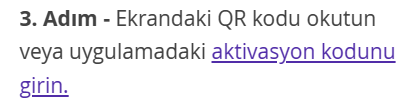
Aktivasyon kodu gösterilecektir.
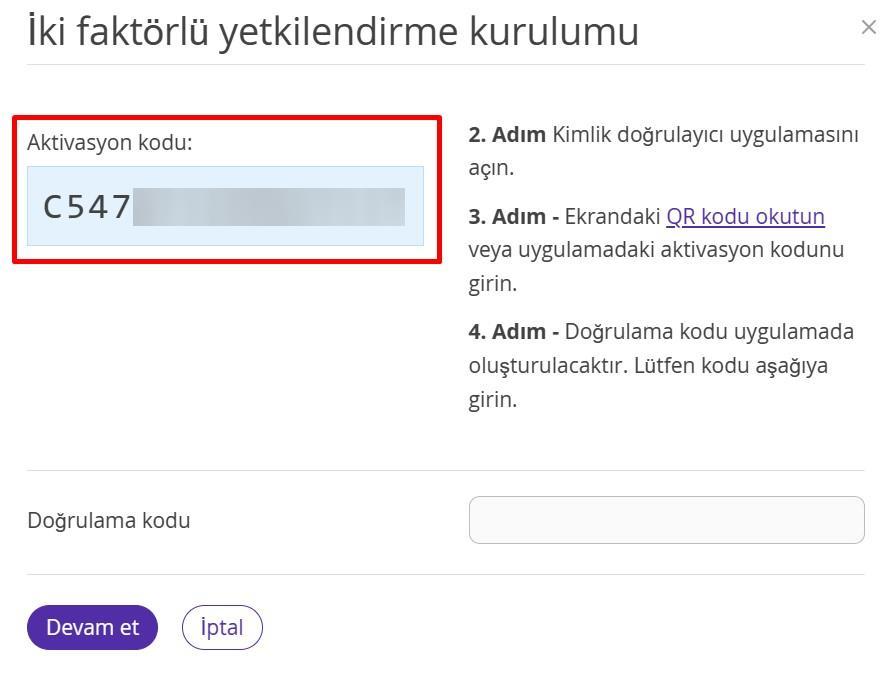
Multifactor uygulamasında "Kurulum Anahtarı Gir"e tıklayın, kodu girin ve "Hesap Ekle" düğmesine tıklayın.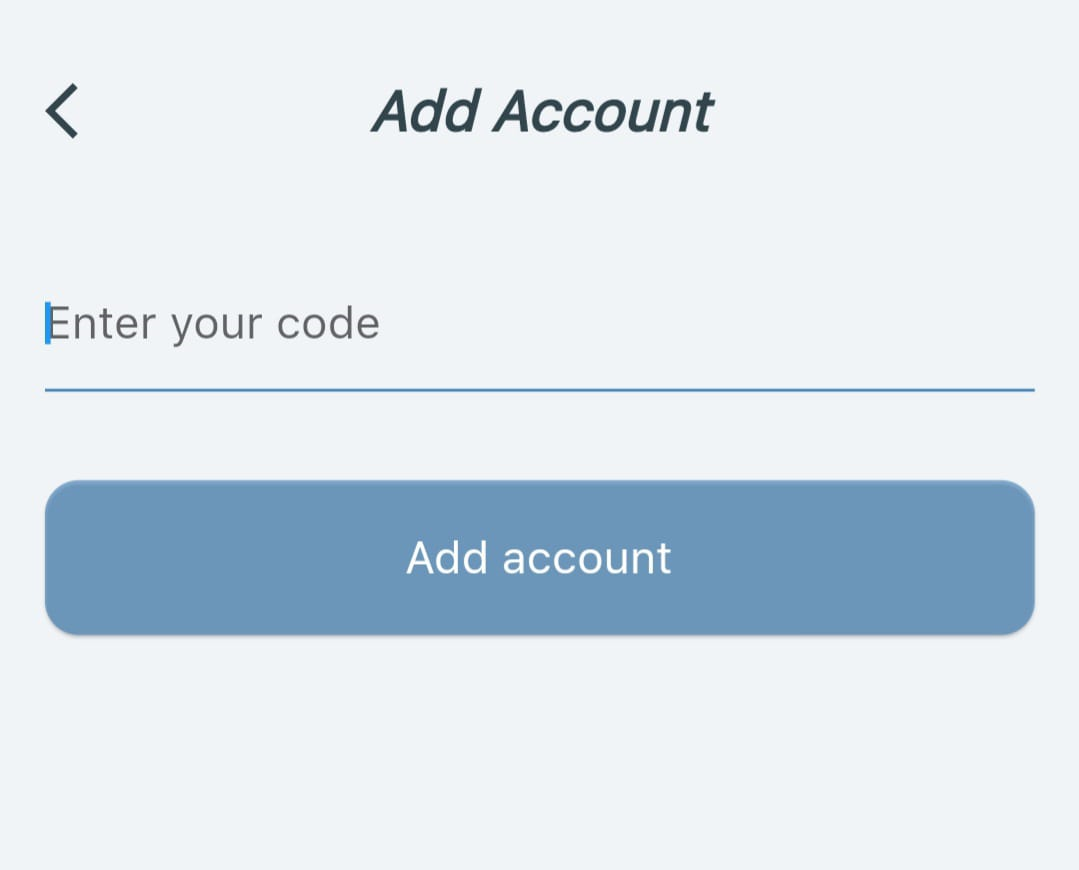
10. Uygulama doğrulama kodunu üretecek.
11. Exely extranetinde doğrulama kodunu girin ve "Devam" düğmesine tıklayınю

12. "Tamamla"ya tıklayın.
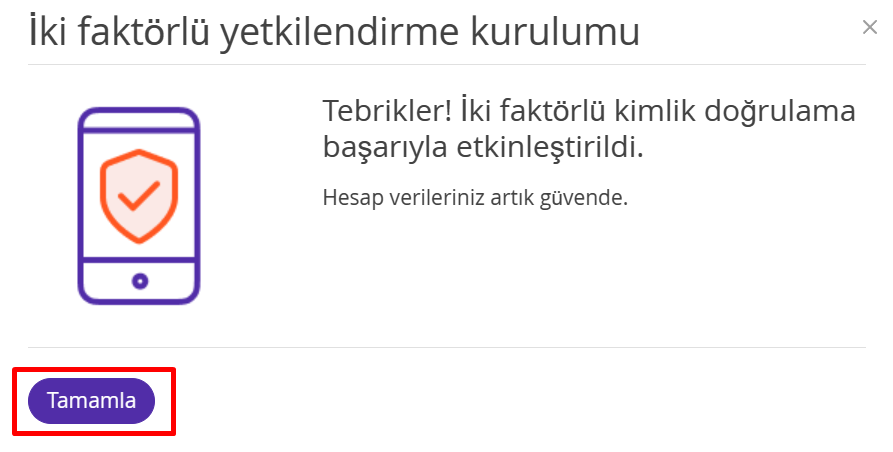
İki faktörlü kimlik doğrulama ayarı tamamlandı. "Profilim" bölümünde, mobil kimlik doğrulama uygulaması doğrulama kodlarının bu kullanıcıya bağlı olduğunu göreceksiniz.
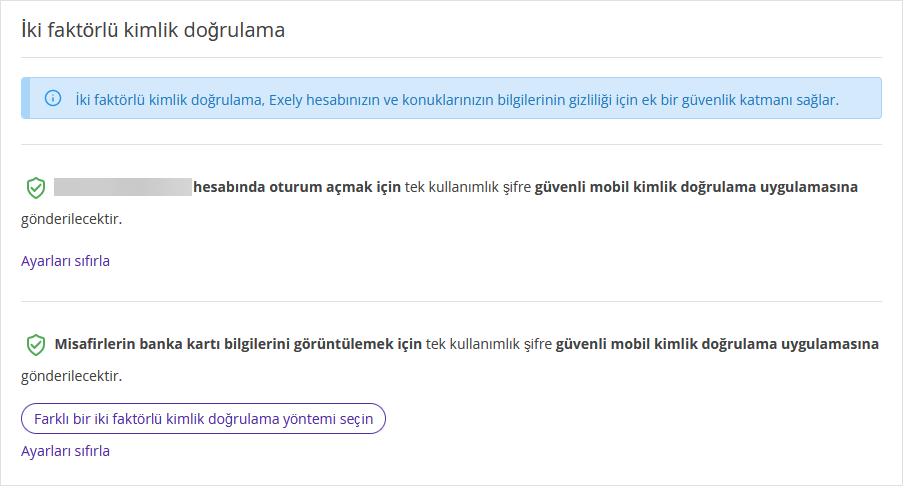
Mobil uygulama aracılığıyla iki faktörlü kimlik doğrulamayı kurduktan sonra, Exely Extranet’e tek kullanımlık kodlarla giriş yapabilir veya kodu banka kartı detaylarını görüntülemek için kullanabilirsiniz.
Herhangi bir nedenden dolayı mobil uygulamada başka bir hesap bağlamanız gerekiyorsa, "İki faktörlü kimlik doğrulama" bölümüne gidin ve "Ayarları Sıfırla" düğmesine tıklayın.